【WPS产品体验官】WPS演示中图表对象的宽度控制手柄
懒得批爆 
WPS寻令官 | WPS产品体验官

设备系统:macos Sequoia 15.3.2/Windows 11 家庭中文版 23H2
WPS版本:7.2.2(8955)/12.1.0.20305
功能/产品:WPS office
使用场景:制作演示文件*.pptx需要插入*.xlsx文档中的图或表后调账位置、宽度、高度时
问题描述:
从xlsx将表格复制到pptx中,需要对复制的图表调整尺寸位置的时候,
图一为WPS样式(左)和PowerPoint(右),WPS中只能通过①仅调整整体高度,③和⑤调整整体宽度、高度,PowerPoint中可以通过②仅调整整体高度,④和⑥调整整体高度和宽度,⑦仅调整整体宽度。
通过边框的控制手柄(①、②、⑦)仅调整宽度或高度的时候,表格对应的高度或宽度是不会变化的,但如果通过角落的控制手柄(③、⑤、④、⑥)调整高度宽度时,一不小心还会改变图表的高度和宽度,这时候按着⇧调节时,表格会整体以锁定高宽比的形式放大缩小,操作起来极不方便。
图表的调整也有这个缺失(图二、图三),实测同样简单的操作(非精细调整),WPS用时53秒,PowerPoint用时45秒,这其中WPS用的command + C/V 快捷键复制/粘贴,PowerPoint用的是右键复制/粘贴。
图四、图五为Windows中的操作,特地使用oktime方便计时。
MacOS平台使用触控板操作,Windows平台使用鼠标操纵。
也许熟练的KVP们可能会以更短的时间完成这个操作,但大部分用户并不是KVP,图中的操作应该能代表大部分不是KVP的用户群。
优化需求:
需要优化WPS演示中图表调整边框的加粗至PowerPoint的便于选择的宽度,并增加宽度调整控制手柄(图六)
对比竞品:
Microsoft® PowerPoint for Mac —— 版本 16.95 (25030928)
Microsoft® PowerPoint® 适用于 Microsoft 365MSO —— (版本 2502 Build 16.0.18526.20168) 64 位
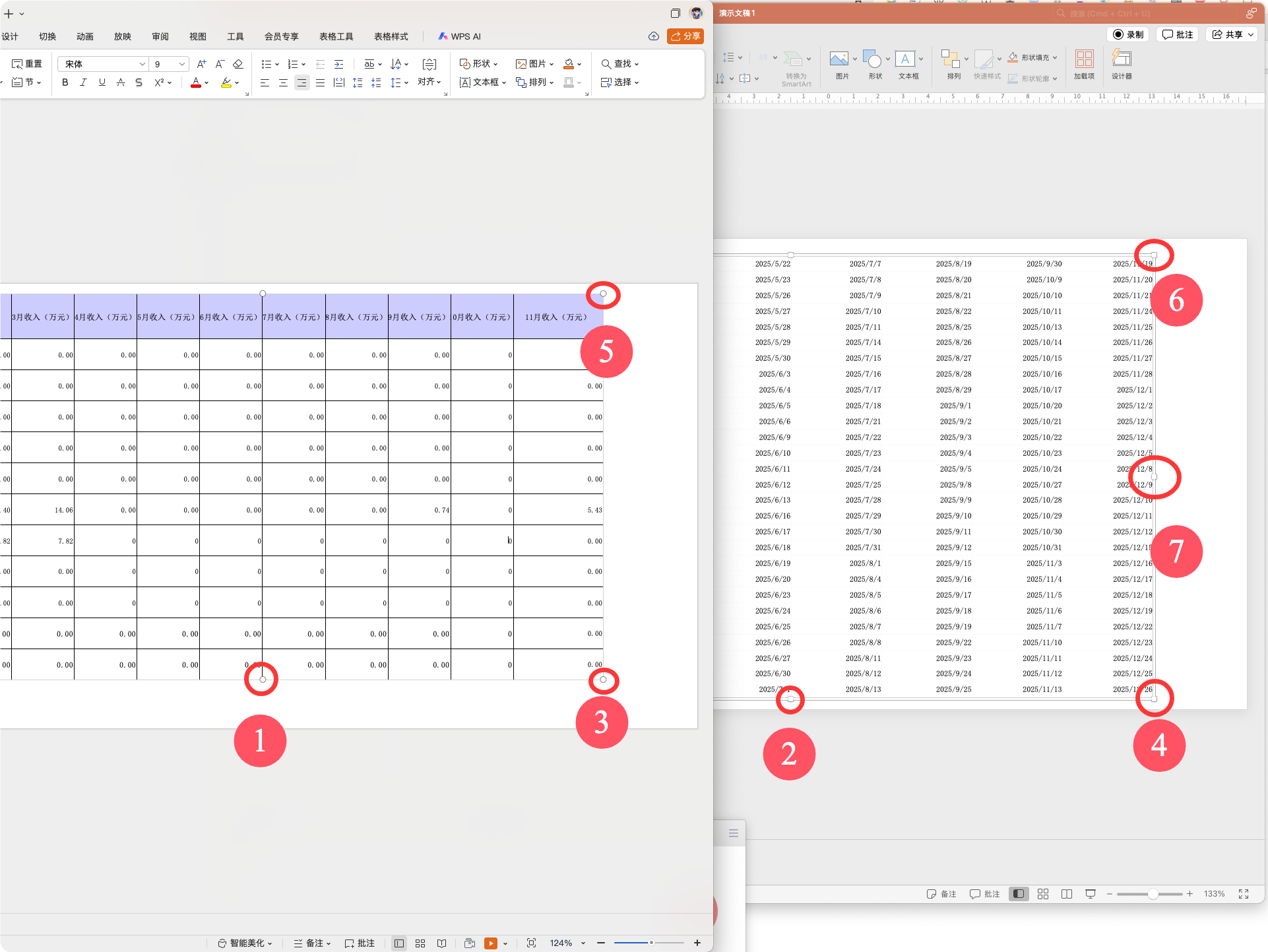
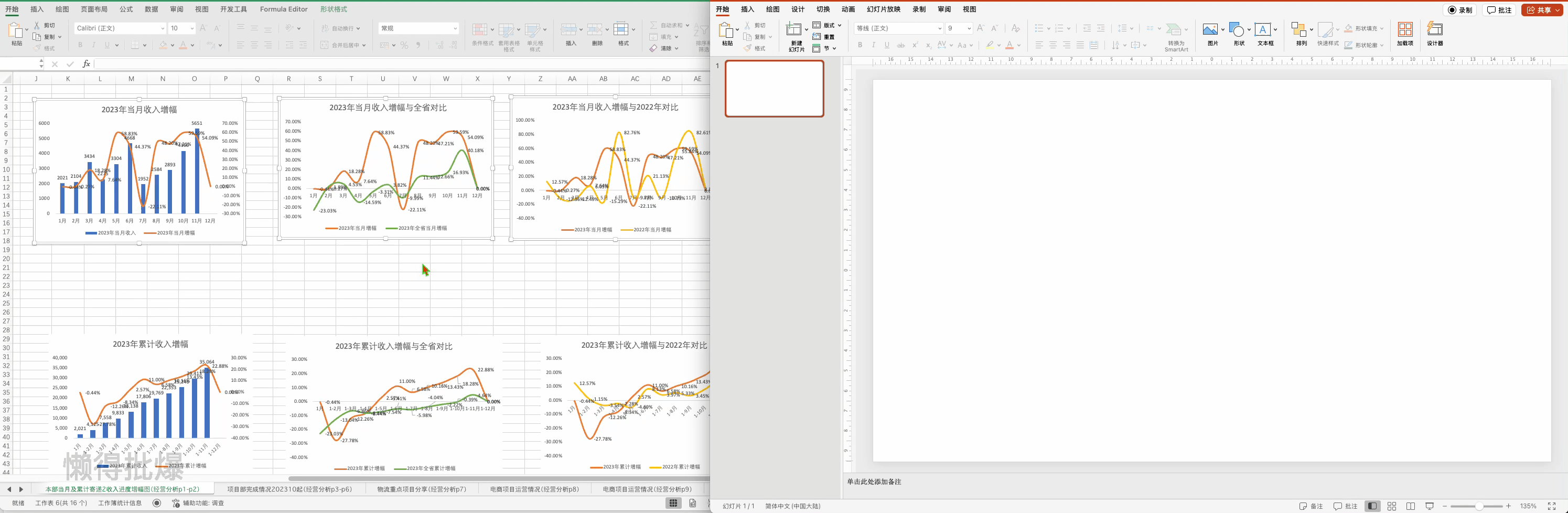
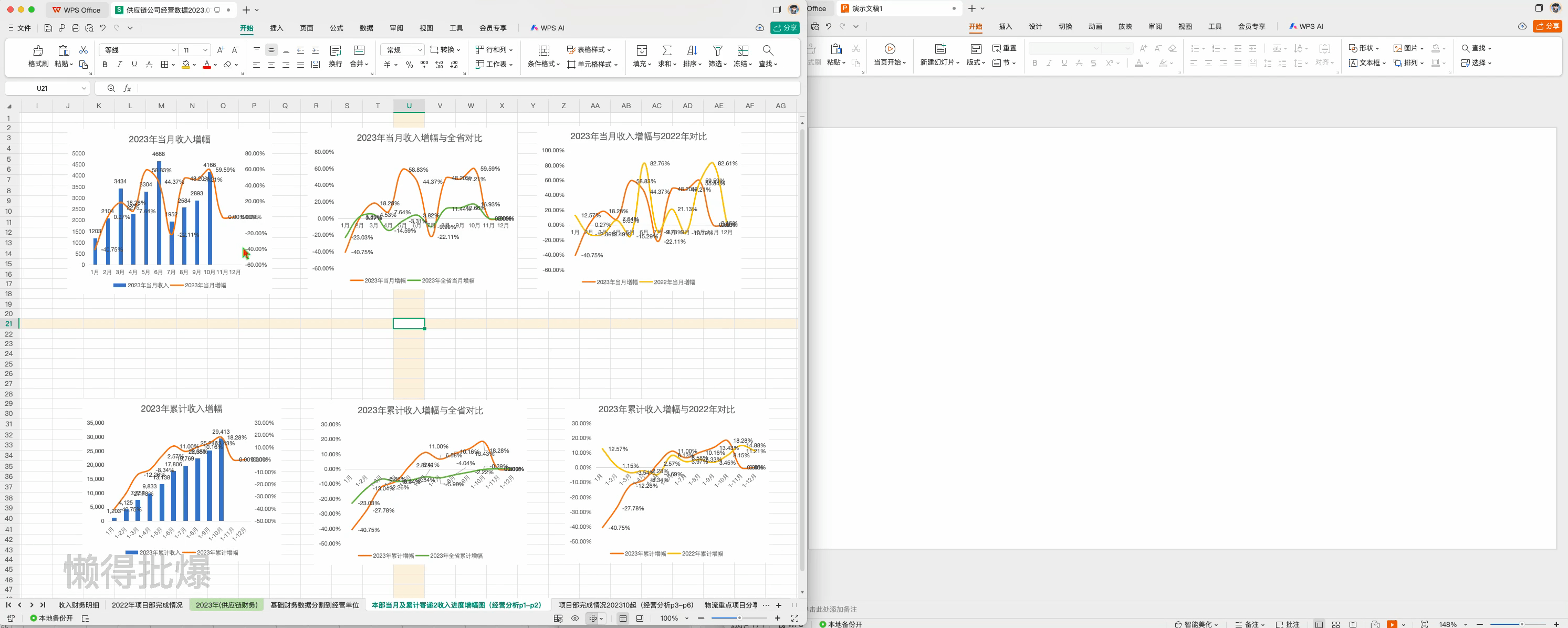
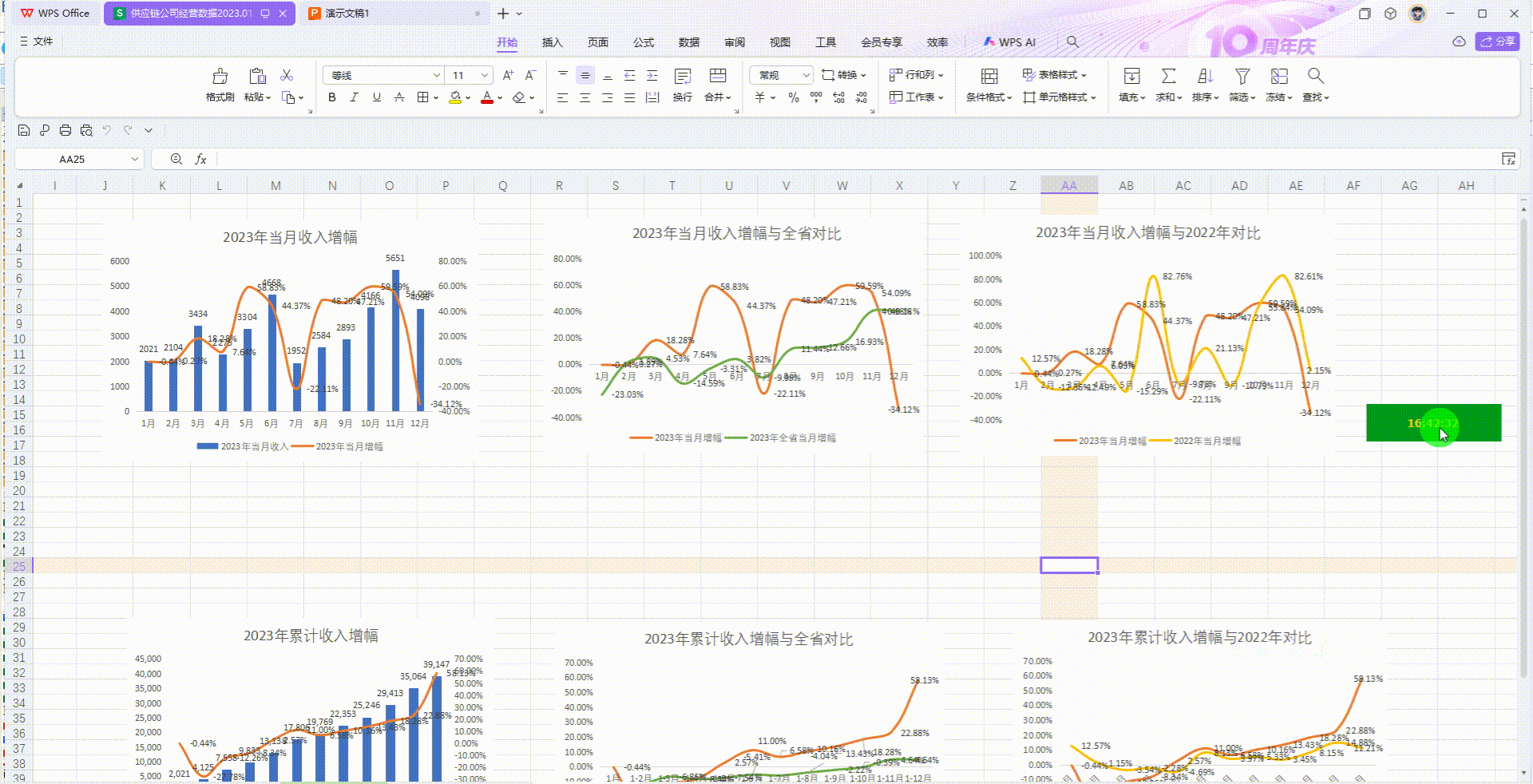
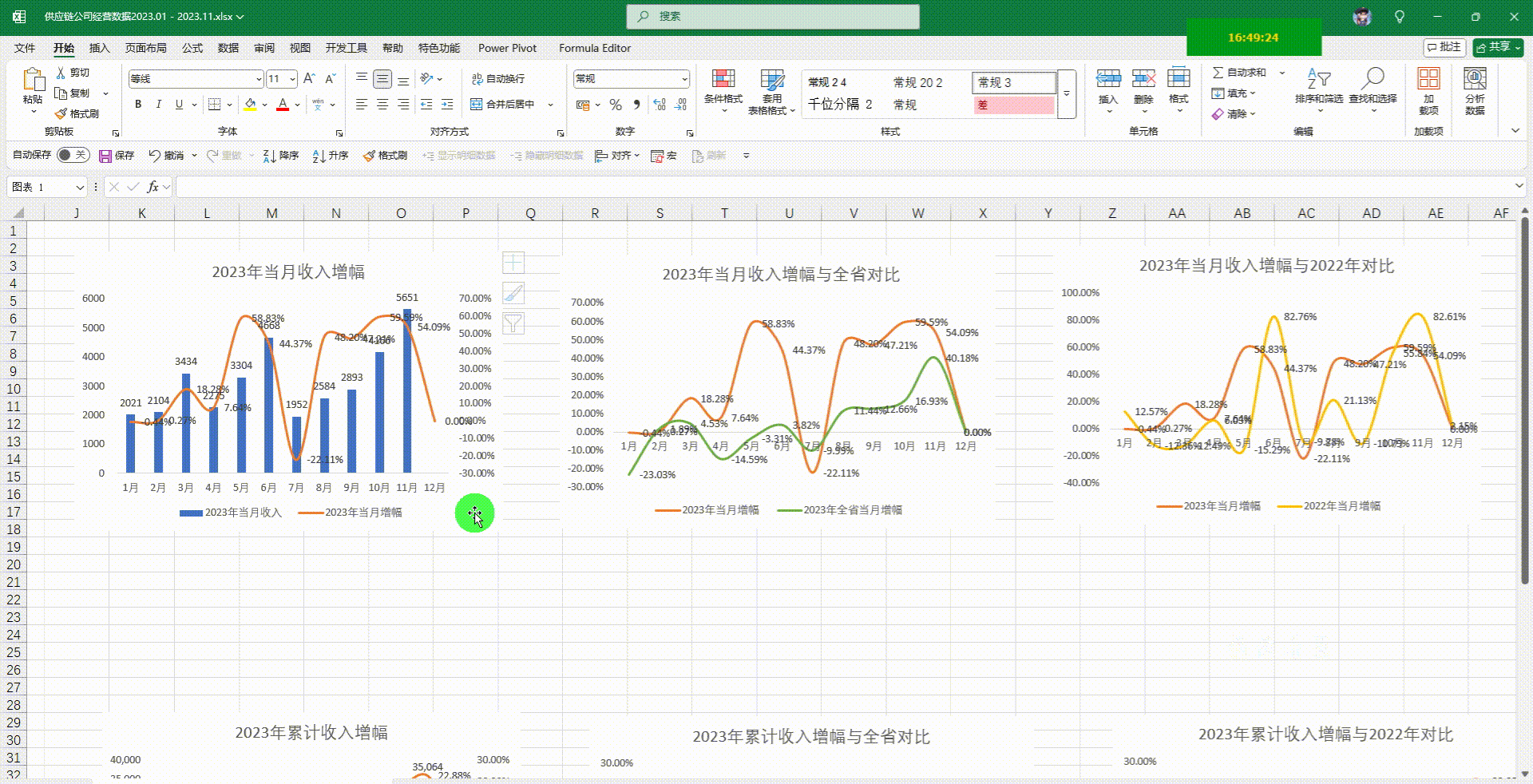
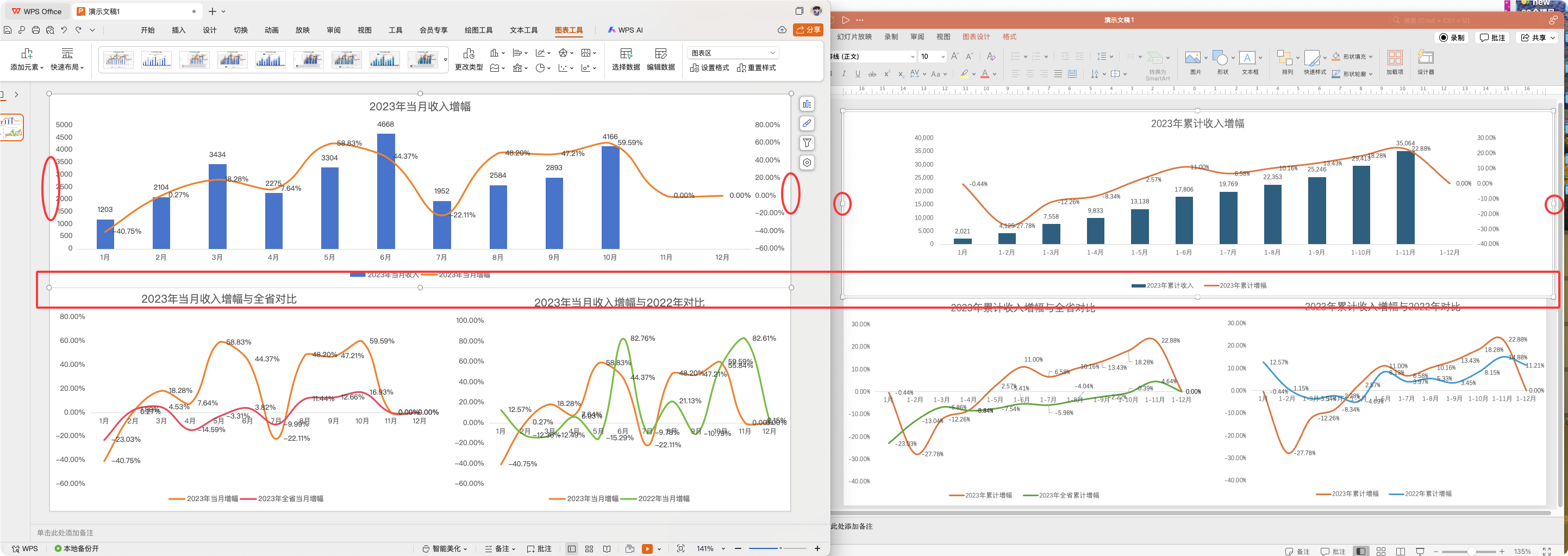
社区管理员
WPS寻令官 | WPS产品体验官
@金山办公
WPS寻令官 | WPS产品体验官
@金山办公
WPS寻令官 | WPS产品体验官
@金山办公